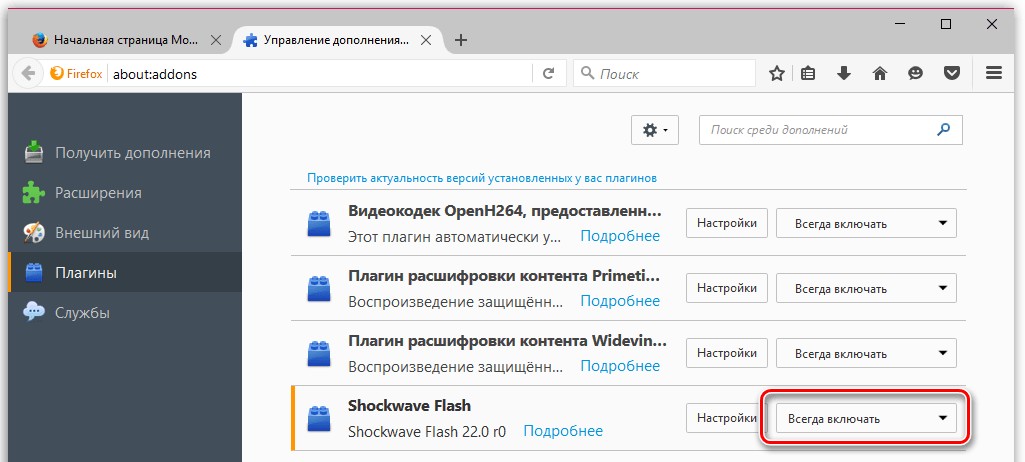प्रिय उपयोगकर्ता, यह संभवतः आपके लिए कोई रहस्य नहीं है कि मल्टीमीडिया सामग्री एक प्रकार का सूचना चैंपियन है! दरअसल, जानकारी को समझने योग्य और समझने में आसान बनाने के कई तरीकों में से, डेटा विज़ुअलाइज़ेशन विधि मांग के सभी मानदंडों के अनुसार सबसे इष्टतम है। उस तकनीक की संपूर्णता की कमी जिसके माध्यम से उपयोगकर्ता इस या उस मल्टीमीडिया सामग्री को देखने का आनंद ले सकता है, अक्सर हमारे हस्तक्षेप की आवश्यकता होती है। हम एक सामान्य स्थिति और एक निश्चित सशर्त पहेली के बारे में बात कर रहे हैं जो कई नौसिखिए उपयोगकर्ताओं के बीच उत्पन्न होती है - "पतन"। एडोब प्लगइन फ़्लैश प्लेयरमोज़िला में: क्या करें? हालाँकि, सब कुछ काफी सरलता से हल हो गया है, क्योंकि अभी आपके पास खुद को देखने का समय होगा - हम पढ़ते हैं: क्या, कैसे और कहाँ?!
आज हम देखेंगे:
पुनः स्थापित करें या अद्यतन करें?
वेब प्लेयर की खराबी के पहले लक्षण पर अनावश्यक कार्यों से खुद को परेशान न करें। समस्या के निदान के लिए किसी एक तरीके का सहारा लेना आसान है - जांचें कि आप जिस सॉफ़्टवेयर का उपयोग कर रहे हैं उसका संस्करण अद्यतित है या नहीं।
- इस लिंक पर जाओ: https://www.mozilla.org/plugincheck/ .
- आपके कंप्यूटर पर स्थापित प्लगइन के संस्करण को प्रारंभ करने के परिणामस्वरूप सेवा कार्यक्रमउचित निष्कर्ष जारी करेगा.
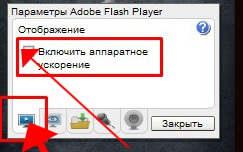
- यदि आपको संबंधित सॉफ़्टवेयर का नवीनतम संस्करण डाउनलोड करने की सलाह दी जाती है, तो निर्देशों के अनुसार सब कुछ करें - इस लिंक को सक्रिय करें - https://flapler.com/download/mozilla-firefox/ .
- प्लगइन का नवीनतम संस्करण डाउनलोड करने के लिए इंस्टॉलर संकेतों का पालन करें।
एक बार इंस्टॉलेशन प्रक्रिया पूरी हो जाने पर, आपको अपना ब्राउज़र पुनरारंभ करना होगा। हालाँकि, यह क्रिया इस प्रकार की जानी चाहिए:
- कोने के आइकन पर क्लिक करें - मुख्य ब्राउज़र सेटिंग्स मेनू तक पहुंच।
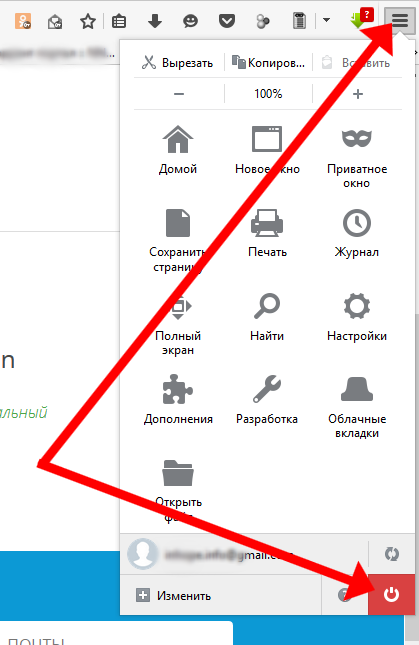
- "बाहर निकलें" चुनें।
उच्च स्तर की संभावना के साथ, ब्राउज़र के अगले लॉन्च के बाद पहले से न चलने योग्य मल्टीमीडिया सामग्री का चयन कार्यशील प्लेबैक में परिणत होगा।
Adobe प्लगइन की कार्यक्षमता को पुनर्स्थापित करने का दूसरा तरीका
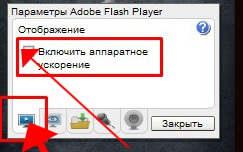 उस समय जब आपके डिवाइस की स्क्रीन पर "क्रैश" सेवा संदेश दिखाई दे, तो दाएँ माउस बटन को संक्षेप में दबाएँ, जबकि कर्सर प्लेयर के कार्य क्षेत्र में होना चाहिए।
उस समय जब आपके डिवाइस की स्क्रीन पर "क्रैश" सेवा संदेश दिखाई दे, तो दाएँ माउस बटन को संक्षेप में दबाएँ, जबकि कर्सर प्लेयर के कार्य क्षेत्र में होना चाहिए।
वीडियो बहुत बढ़िया रहा! नहीं - आइए अगले समाधान पर आगे बढ़ें।
वेब प्लेयर सुरक्षा मोड को निष्क्रिय करना
हां, और ऐसा फ़ंक्शन प्लगइन में मौजूद है। आइए इस बारे में विस्तार से न जानें कि प्रश्न में आने वाले सॉफ़्टवेयर के शस्त्रागार में "ON" को क्यों शामिल किया गया है, बल्कि यह पता लगाएं कि हम एक बार फिर से अपने पसंदीदा शगल के साथ अपनी आंखों और कानों को प्रसन्न करने के लिए "अत्यधिक सुरक्षा" को कैसे अक्षम कर सकते हैं। - वीडियो देखना।
- और फिर से हम मुख्य सेटिंग्स मेनू (तीन क्षैतिज पट्टियों के रूप में बटन) पर जाते हैं।
- ड्रॉप-डाउन सूची में, "ऐड-ऑन" चुनें। .
- इसके बाद, "प्लगइन्स" लिंक पर जाएं।
- अब हम सॉफ़्टवेयर द्वारा प्रदर्शित टूल की सूची में शामिल सॉफ़्टवेयर की तलाश करते हैं। शीक्वेब फ़्लैश" और "सेटिंग्स" बटन पर क्लिक करें।
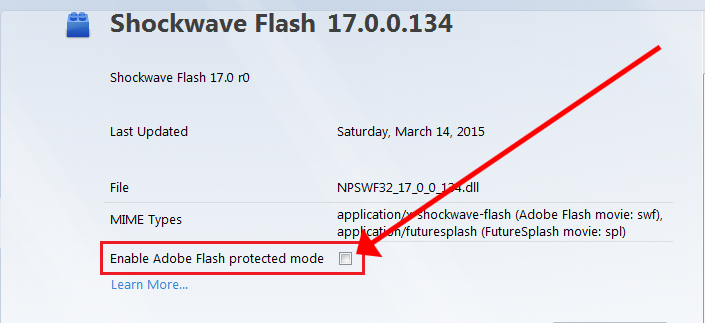
- "संरक्षित मोड सक्षम करें" को अनचेक करें एडोब फ्लैश».
अपने ब्राउज़र को पुनः आरंभ करने के बाद, आपकी सभी परेशानियाँ गायब हो जाएँगी!
अंतिम भाग के बजाय: आपको हमेशा क्या याद रखना चाहिए?
तो, सबसे अधिक संभावना है, सब कुछ आपके लिए काम कर गया, प्यारे दोस्तों। हालाँकि, ताकि भविष्य में "दुर्घटना" दोबारा आपके पास न आए, समय-समय पर खिलाड़ी की "ताजगी" के लिए जाँच करना न भूलें। केवल वर्तमान संस्करण ही एडोब फ्लैश जैसे महत्वपूर्ण प्लगइन के सुरक्षित उपयोग की कुंजी है।
हालाँकि, इंटरनेट प्रौद्योगिकियाँ अभी भी स्थिर नहीं हैं और वेब सामग्री को देखने का एक वैकल्पिक साधन, जो अब व्यापक रूप से उपयोग किया जाता है, HTML5 पर खेलना है। खैर, आपको शुभकामनाएँ और फ़्लैश प्लेयर का केवल अनुकूल लॉन्च। अलविदा!
सौभाग्य से या नहीं, अब तक बहुत कम समय बचा है मोज़िला कंपनीहमारे समय के सबसे समस्याग्रस्त ब्राउज़र प्लगइन - एडोब फ़्लैश प्लेयर के लिए समर्थन पूरी तरह से छोड़ देगा। समस्या यह है कि उपयोगकर्ताओं को अभी भी इस प्लगइन की आवश्यकता है क्योंकि... इसके बिना, सामग्री का बड़ा हिस्सा चलाया नहीं जा सकेगा। इस संबंध में, आज हम देखेंगे कि ऐसी स्थिति में क्या करना चाहिए जहां आपको एडोब फ्लैश प्लेयर प्लगइन के क्रैश होने का सामना करना पड़े। मोज़िला ब्राउज़रफ़ायरफ़ॉक्स।
एडोब फ्लैश प्लेयर प्लगइन का उपयोग कंप्यूटर पर उपयोगकर्ताओं द्वारा वेबसाइटों पर फ्लैश सामग्री प्रदर्शित करने के लिए किया जाता है - यह ऑनलाइन संगीत, वीडियो, मिनी-गेम, एनिमेटेड बैनर आदि हो सकता है। मैं फ़िन मोज़िला फ़ायरफ़ॉक्सफ़्लैश प्लेयर प्लगइन क्रैश हो गया, ब्राउज़र काम करना जारी रखेगा, लेकिन फ़्लैश सामग्री अब प्रदर्शित नहीं होगी।
यदि फ़्लैश प्लेयर प्लगइन क्रैश हो जाए तो क्या करें?
कभी-कभी आपके कंप्यूटर पर सिस्टम क्रैश हो सकता है, इसलिए इस स्थिति में हम प्लगइन को पुनरारंभ करने का प्रयास करेंगे।
सबसे पहले, मोज़िला फ़ायरफ़ॉक्स को पुनः आरंभ करें। ऐसा करने के लिए, अपने वेब ब्राउज़र के मेनू बटन पर क्लिक करें और पॉप-अप विंडो में बटन पर क्लिक करें "बाहर निकलना" . ब्राउज़र बंद होने के बाद उसे दोबारा लॉन्च करें.
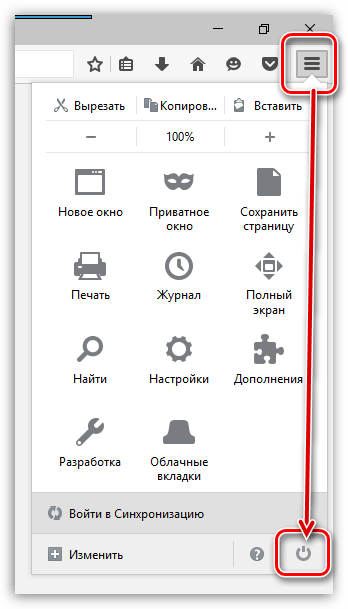
अब फ़्लैश प्लेयर प्लगइन को पुनरारंभ करें। ऐसा करने के लिए दाईं ओर क्लिक करें शीर्ष कोनाइंटरनेट ब्राउज़र मेनू बटन पर क्लिक करें और दिखाई देने वाली विंडो में अनुभाग पर जाएँ "अतिरिक्त" .
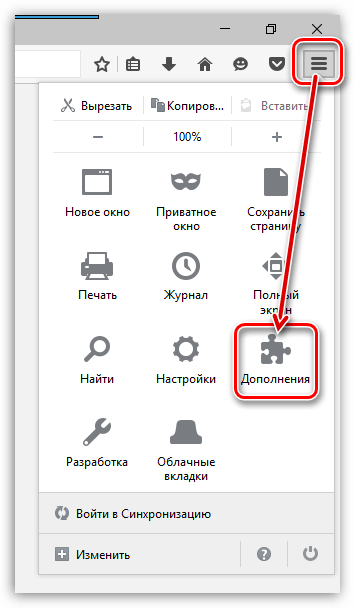
दिखाई देने वाली विंडो के बाईं ओर, "प्लगइन्स" टैब पर जाएं। शॉकवेव फ्लैश प्लगइन के आगे स्थिति सेट करें "कभी भी चालू न करें" .
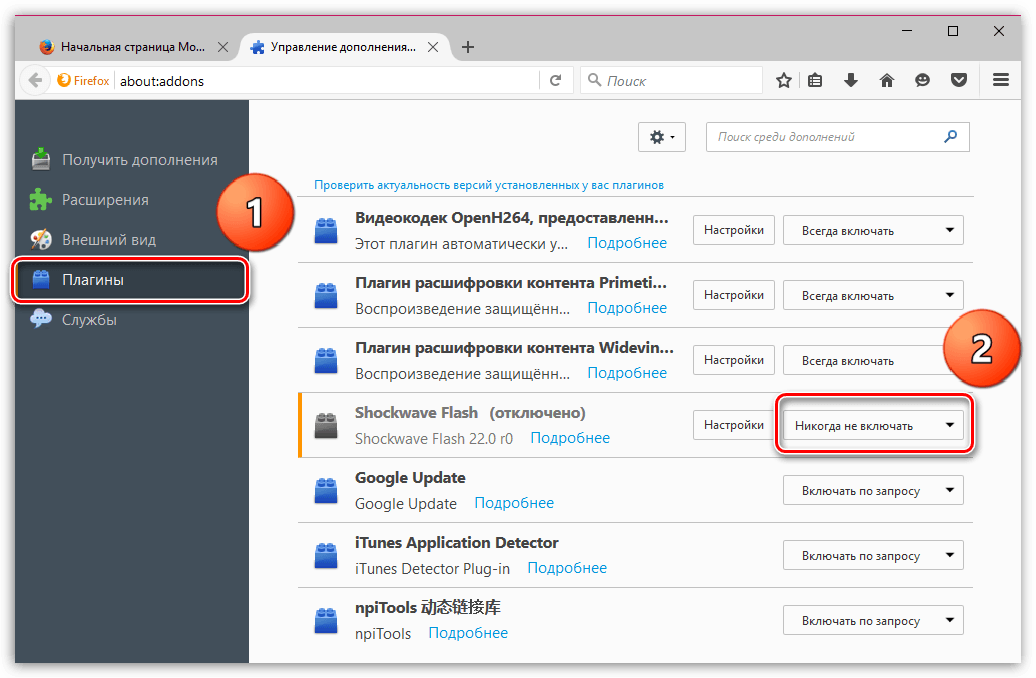
अब प्लगइन को सक्रिय करते हैं। ऐसा करने के लिए, आइए Shockwave फ़्लैश की स्थिति को इसमें बदलें "हमेशा बने रहें" . प्लगइन प्रबंधन विंडो बंद करें और जांचें कि फ़्लैश प्लेयर काम कर रहा है या नहीं।
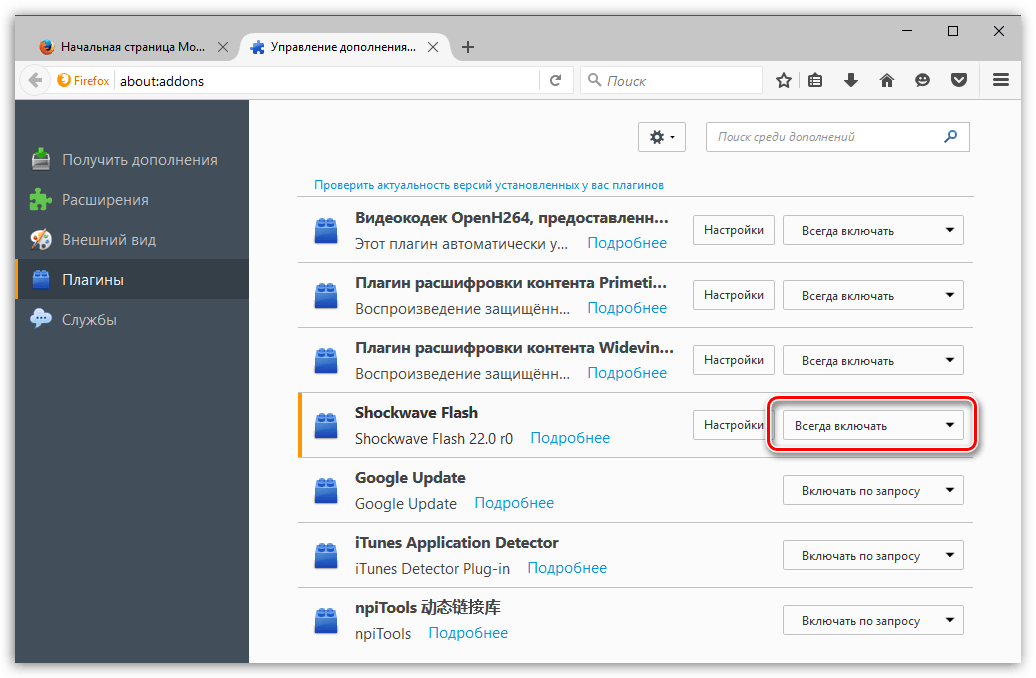
इस मामले में, हम पहले पुराने संस्करण को हटाकर फ़्लैश प्लेयर को पूरी तरह से पुनर्स्थापित करने का प्रयास करेंगे।
सबसे पहले, "कंट्रोल पैनल" मेनू पर कॉल करें, व्यूइंग मोड सेट करें "छोटे प्रतीक" और अनुभाग पर जाएँ "कार्यक्रमों और सुविधाओं" .
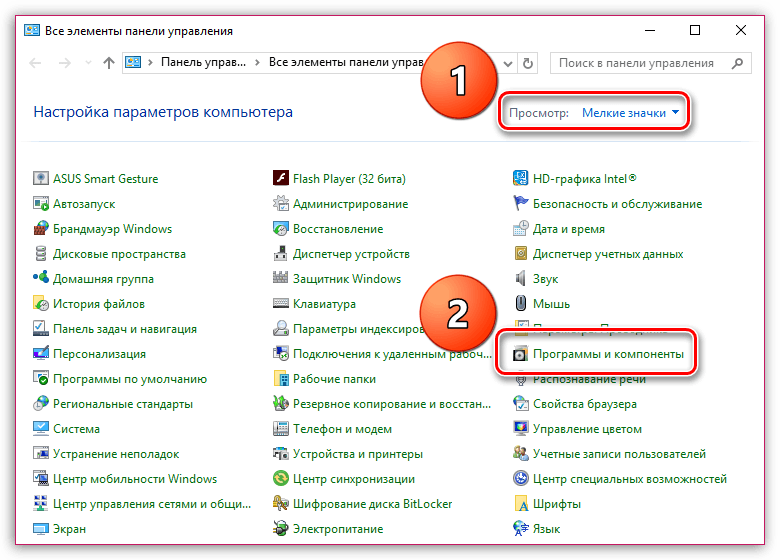
इसे इंस्टॉल किए गए लोगों की सूची में ढूंढें एडोब प्रोग्रामफ़्लैश प्लेयर, इस प्रोग्राम पर राइट-क्लिक करें और पर जाएँ "मिटाना" . प्लगइन हटाने की प्रक्रिया पूरी करें.
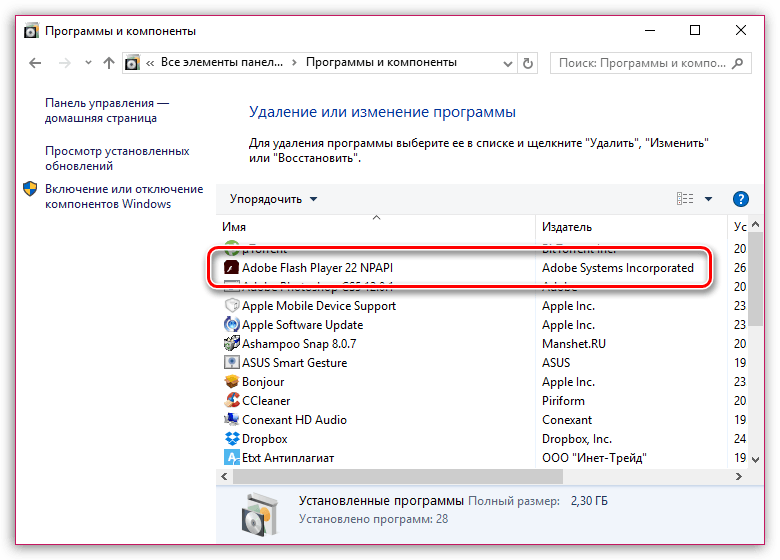
एक बार अनइंस्टॉलेशन पूरा हो जाने पर, आप एक नया डाउनलोड शुरू कर सकते हैं। ऐसा करने के लिए, लेख के अंत में आधिकारिक Adobe वेबसाइट के लिंक का अनुसरण करें, वितरण डाउनलोड करें और फिर सॉफ़्टवेयर इंस्टॉल करें।
एडोब फ्लैश प्लेयर स्थापित करने के बाद, अपने कंप्यूटर को पुनरारंभ करना सुनिश्चित करें।
अगर फ़्लैश प्लगइनप्लेयर अक्सर क्रैश हो जाता है, यह असंगति का संकेत हो सकता है वर्तमान संस्करणप्लगइन के साथ मोज़िला संस्करणफ़ायरफ़ॉक्स।
अपडेट के लिए अपने इंटरनेट ब्राउज़र की जांच करने के लिए, ऊपरी दाएं कोने में फ़ायरफ़ॉक्स मेनू बटन पर क्लिक करें और दिखाई देने वाली विंडो में, प्रश्न चिह्न आइकन पर क्लिक करें।
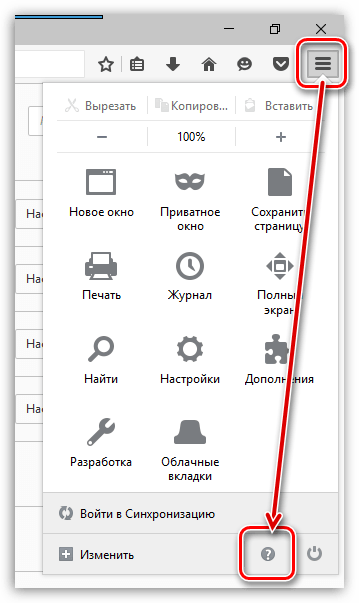
स्क्रीन प्रदर्शित होगी अतिरिक्त मेनूजिसमें आपको बटन पर क्लिक करना होगा "फ़ायरफ़ॉक्स के बारे में" .

ब्राउज़र अपडेट खोजना शुरू कर देगा. यदि अपडेट का पता चलता है, तो आपको इसे इंस्टॉल करने के लिए कहा जाएगा। यदि आपके ब्राउज़र को अपडेट की आवश्यकता नहीं है, तो आपको स्क्रीन पर निम्न स्थिति दिखाई देगी:

यदि आप अपने कंप्यूटर में कई समस्याओं का अनुभव करते हैं, तो आपको वायरस गतिविधि पर संदेह करना चाहिए।
आप अपने एंटीवायरस या एक निःशुल्क स्कैनिंग उपयोगिता का उपयोग करके अपने सिस्टम को वायरस के लिए स्कैन कर सकते हैं जो अन्य निर्माताओं के एंटीवायरस प्रोग्राम के साथ विरोध नहीं करता है और आपके कंप्यूटर पर इंस्टॉलेशन की आवश्यकता नहीं होती है।
हार्डवेयर त्वरण सिस्टम पर फ़्लैश प्लेयर के लोड को कम कर सकता है, लेकिन यह कभी-कभी प्लगइन के क्रैश होने का कारण बन सकता है।
हार्डवेयर त्वरण को अक्षम करने के लिए, आपको मोज़िला फ़ायरफ़ॉक्स में किसी भी पृष्ठ पर जाना होगा जहां फ्लैश सामग्री है, उदाहरण के लिए, यह लिंक, सामग्री पर राइट-क्लिक करें (हमारे मामले में यह एक फोटो बैनर है) और प्रदर्शित में संदर्भ मेनूवस्तु चुनें "विकल्प" .
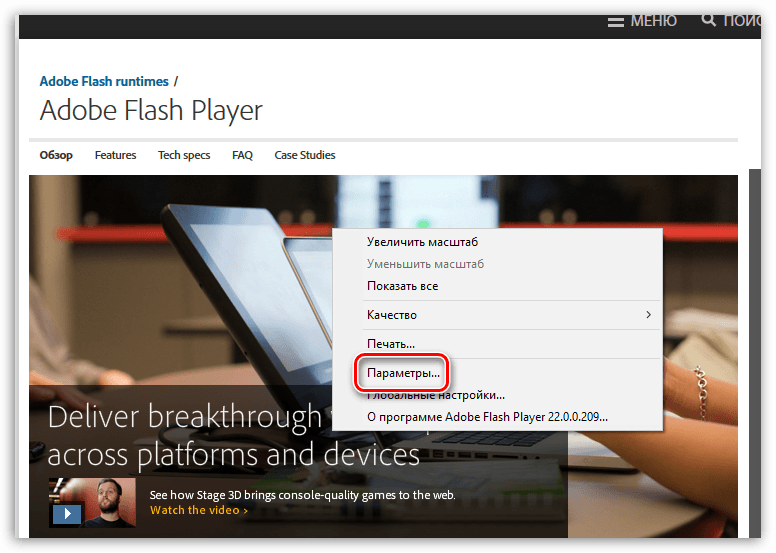
खुलने वाली विंडो में, चेकबॉक्स को अनचेक करें "हार्डवेयर गतिवृद्धि चालू करे" , और फिर बटन पर क्लिक करें "बंद करना" .
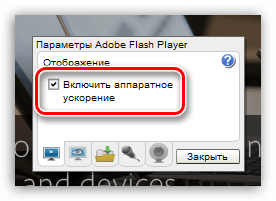
परिवर्तनों को पूरा करने के लिए, मोज़िला फ़ायरफ़ॉक्स को पुनरारंभ करें।
ध्यान दें कि यह विधियह विशेष रूप से 32-बिट ऑपरेटिंग सिस्टम पर लागू होता है। बिट गहराई की जाँच करें ऑपरेटिंग सिस्टमआप मेनू में कर सकते हैं "नियंत्रण कक्ष" - "सिस्टम" . बिंदु के निकट "सिस्टम प्रकार" आप अपनी बिट गहराई देखेंगे.
ऊपरी दाएं कोने में वेब ब्राउज़र मेनू बटन पर क्लिक करें और दिखाई देने वाली विंडो में, अनुभाग पर जाएं "अतिरिक्त" .

विंडो के बाएँ क्षेत्र में टैब पर जाएँ "प्लगइन्स" . Shockwave फ़्लैश प्लगइन के आगे वाले बटन पर क्लिक करें "समायोजन" .
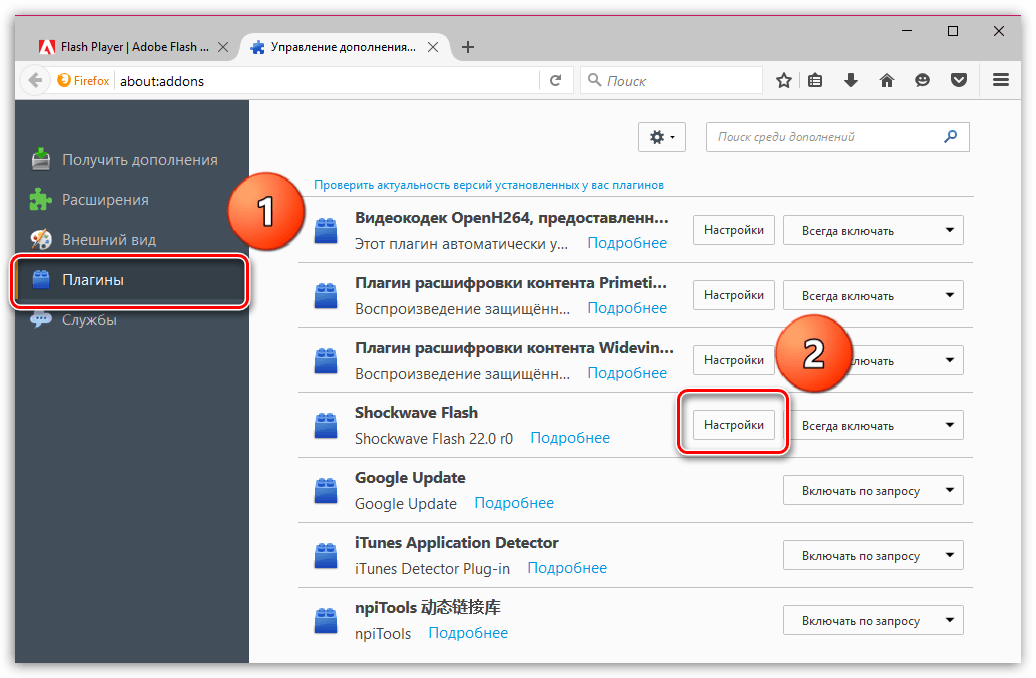
खुलने वाली विंडो में, विकल्प को अनचेक करें "एडोब फ़्लैश संरक्षित मोड सक्षम करें" . फ़ायरफ़ॉक्स पुनः प्रारंभ करें.
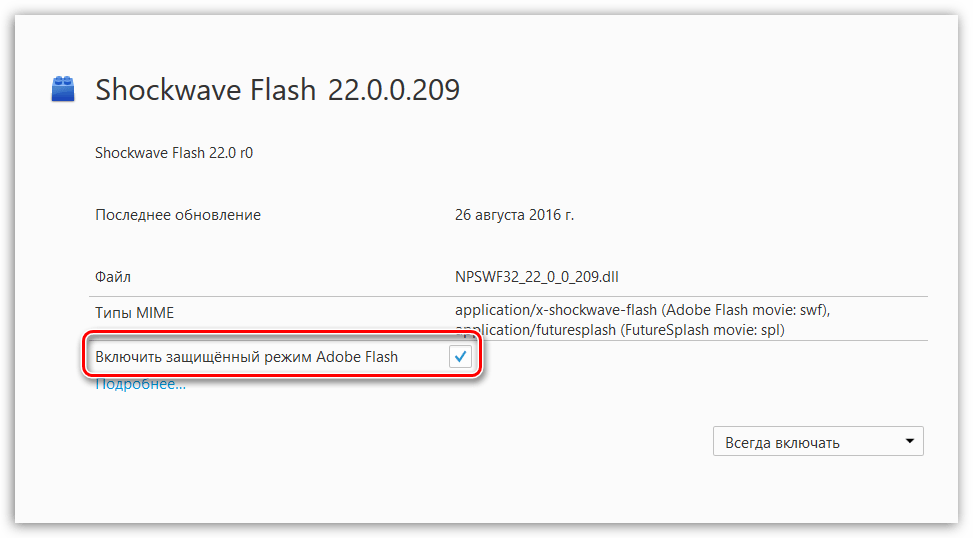
कृपया ध्यान दें कि ये परिवर्तन करने के बाद, मामूली ब्राउज़र फ़्रीज़ हो सकता है।
"एडोब फ्लैश प्लगइन क्रैश" त्रुटि बहुत बार दिखाई नहीं देती है, लेकिन मोज़िला फ़ायरफ़ॉक्स ब्राउज़र के कई उपयोगकर्ताओं को इसका सामना करने का अवसर मिला है। आज हम बात करेंगे कि इस गलती से कैसे बचा जाए.
स्थिति स्वयं इस प्रकार दिखती है:

एडोब फ़्लैश प्लेयर को अपडेट कर रहा है
मैं आपको संक्षेप में याद दिला दूं कि आपको आधिकारिक एडोब वेबसाइट पर जाना होगा, प्लगइन डाउनलोड करना होगा और इसे इंस्टॉल करना होगा। बस, आपसे अधिक कुछ नहीं चाहिए। मुख्य बात यह है कि प्लगइन को केवल आधिकारिक वेबसाइट से ही डाउनलोड करें!
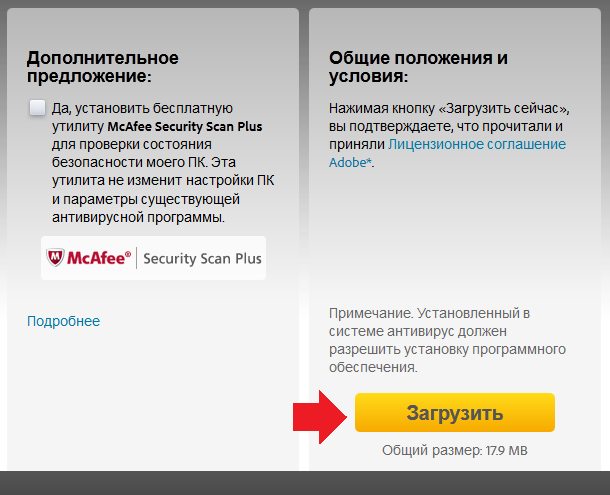
हार्डवेयर त्वरण अक्षम करना
परस्पर विरोधी प्लगइन्स अक्षम करें
यदि आपके ब्राउज़र में कई अलग-अलग प्लगइन्स इंस्टॉल हैं, तो संभव है कि उनमें से कुछ एडोब फ्लैश प्लेयर के साथ टकराव में हों। उन्हें त्यागने या उनका प्रतिस्थापन ढूंढने की आवश्यकता है।
हम खिलाड़ी को मना कर देते हैं
अभी कुछ साल पहले, लोकप्रिय साइटों का भरपूर उपयोग किया गया था फ़्लैश तकनीकखिलाड़ी. ये पूरी तरह से अलग समय हैं और, उदाहरण के लिए, हर किसी के पसंदीदा VKontakte या YouTube ने लंबे समय से फ़्लैश प्लेयर का उपयोग नहीं किया है, इसलिए आप इस प्लगइन का उपयोग किए बिना उनका उपयोग कर सकते हैं।
लेकिन, दुर्भाग्य से, आप Adobe फ़्लैश प्लेयर के बिना फ़्लैश तकनीक का उपयोग करके ऑनलाइन गेम नहीं खेल पाएंगे। चुनाव तुम्हारा है।
मोज़िला फ़ायरफ़ॉक्स ब्राउज़र के साथ काम करते समय, कई उपयोगकर्ताओं को एडोब फ़्लैश प्लेयर प्लगइन क्रैश होने की समस्या का सामना करना पड़ता है। आज हम बात करेंगे समाधान के तरीकों के बारे में इस समस्या.
यह संदेश कि Adobe फ़्लैश प्लेयर प्लगइन क्रैश हो गया है, यह दर्शाता है मोज़िला कार्यक्रमफ़ायरफ़ॉक्स ने अप्रत्याशित रूप से इस प्लगइन के साथ काम करना बंद कर दिया। फ़्लैश प्लेयर के पुराने संस्करण से लेकर वायरल गतिविधि तक, विभिन्न कारक इस समस्या को प्रभावित कर सकते हैं।
किसके कारण होता है फ़्लैश दुर्घटनाफ़ायरफ़ॉक्स में प्लेयर?
कारण 1: पुराना संस्करणफ़्लैश प्लेयर
इंटरनेट ब्राउज़र के ऊपरी दाएं कोने में मेनू बटन पर क्लिक करें और दिखाई देने वाली विंडो में, अनुभाग पर जाएं "अतिरिक्त" .
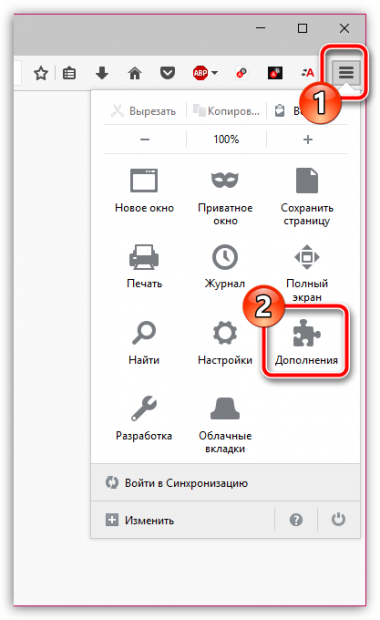
विंडो के बाईं ओर एक टैब चुनें "प्लगइन्स" . स्क्रीन फ़ायरफ़ॉक्स में स्थापित प्लगइन्स की एक सूची प्रदर्शित करेगी। सूची में खोजें शॉकवेव प्लगइनचमक। अगर इसके आगे कोई बटन है "अभी अद्यतन करें" , जिसका अर्थ है कि यह ब्राउज़र में स्थापित है पुराना संस्करणप्लगइन, और इस बटन पर क्लिक करने से आप फ़ायरफ़ॉक्स प्लगइन चेक और अपडेट पेज पर रीडायरेक्ट हो जाएंगे।
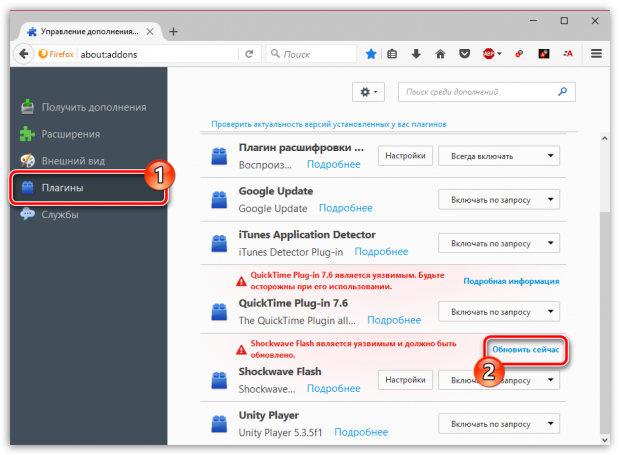
कारण 2: हार्डवेयर त्वरण
हार्डवेयर एक्सेलेरेशन एक ऐसी सुविधा है जिसका उद्देश्य मोज़िला फ़ायरफ़ॉक्स पर फ़्लैश प्लेयर का लोड कम करना है। कभी-कभी यह फ़ंक्शन ठीक से काम नहीं कर सकता है, जिससे प्लगइन क्रैश हो जाता है, इसलिए आप कोशिश कर सकते हैं यह फ़ंक्शनअक्षम करना।
ऐसा करने के लिए, फ़्लैश सामग्री वाली किसी भी साइट पर जाएं और फ़्लैश सामग्री पर राइट-क्लिक करें और दिखाई देने वाले संदर्भ मेनू में आइटम का चयन करें "विकल्प" .
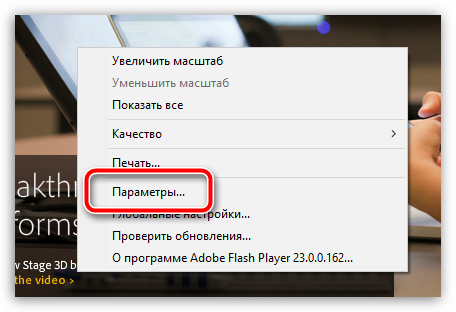
स्क्रीन पर एक लघु विंडो दिखाई देगी फ़्लैश सेटिंग्सप्लेयर, जिसमें आपको पैरामीटर से चेक मार्क हटाना होगा "हार्डवेयर गतिवृद्धि चालू करे" . इसके बाद सेटिंग्स विंडो को बंद किया जा सकता है।

कारण 3: फ़्लैश प्लेयर संरक्षित मोड
इस प्लगइन की अस्थिरता को देखते हुए फ़्लैश प्लेयर प्रोटेक्टेड मोड आपको अपने कंप्यूटर की सुरक्षा करने की अनुमति देता है। संरक्षित मोड को अक्षम करने से प्लगइन क्रैश का समाधान हो सकता है, लेकिन यह आपके ब्राउज़र की सुरक्षा से समझौता करेगा।
फ़ायरफ़ॉक्स संरक्षित मोड को निष्क्रिय करने के लिए, प्लगइन सूची डिस्प्ले मेनू पर जाएं और शॉकवेव फ्लैश के बगल में स्थित बटन पर क्लिक करें "समायोजन" .
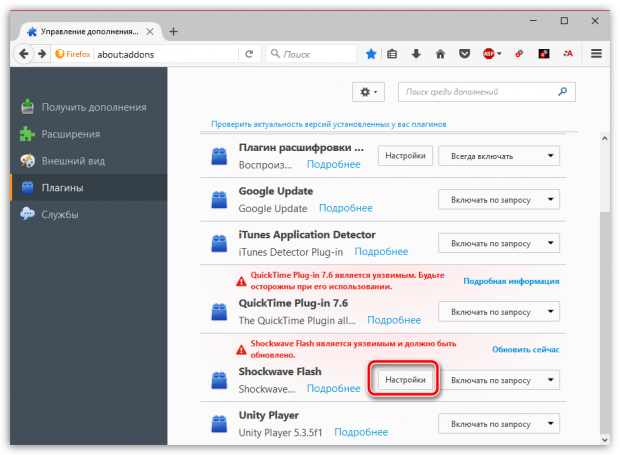
स्क्रीन प्रदर्शित होगी नया पृष्ठ, जिसमें आपको पक्षी को बिंदु से हटाना होगा "एडोब फ़्लैश संरक्षित मोड सक्षम करें" .
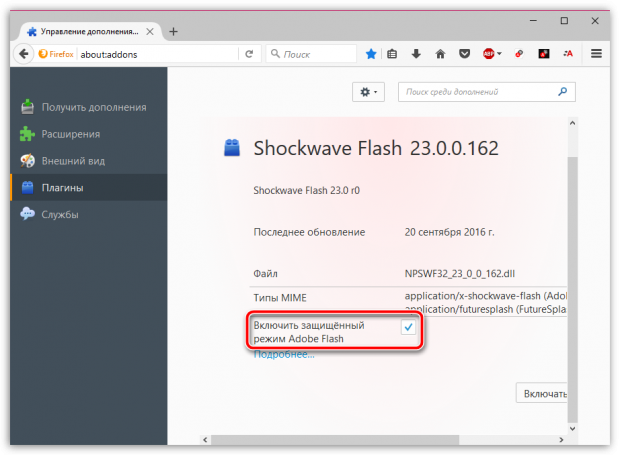
कारण 4: भ्रष्ट प्रोफ़ाइल या सेटिंग्स विरोध
आपकी प्रोफ़ाइल की समस्याएँ आसानी से Adobe फ़्लैश प्लेयर प्लगइन को क्रैश कर सकती हैं। इस मामले में, हम अनुशंसा करते हैं कि आप बनाने का प्रयास करें फ़ायरफ़ॉक्स नयाएक प्रोफ़ाइल जो आपको फ़ायरफ़ॉक्स के साथ शुरुआत से काम शुरू करने की अनुमति देगी।
ऐसा करने के लिए, फ़ायरफ़ॉक्स ब्राउज़र को पूरी तरह से बंद करें और फिर विंडो को कॉल करें "दौड़ना" कुंजी संयोजन जीत+आर . दिखाई देने वाली विंडो में, आपको निम्नलिखित कमांड चलाने की आवश्यकता होगी:
फ़ायरफ़ॉक्स.exe -पी
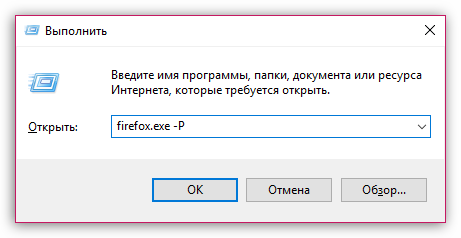
स्क्रीन पर फायरफॉक्स प्रोफाइल मैनेजर दिखाई देगा, जिसमें आपको बटन पर क्लिक करना होगा "बनाएं" एक नई प्रोफ़ाइल बनाने के लिए आगे बढ़ने के लिए।
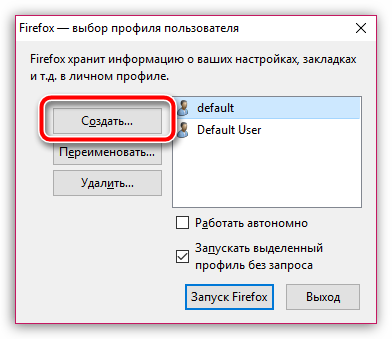
प्रोफ़ाइल को एक नाम दें और प्रोफ़ाइल बनाना समाप्त करें।
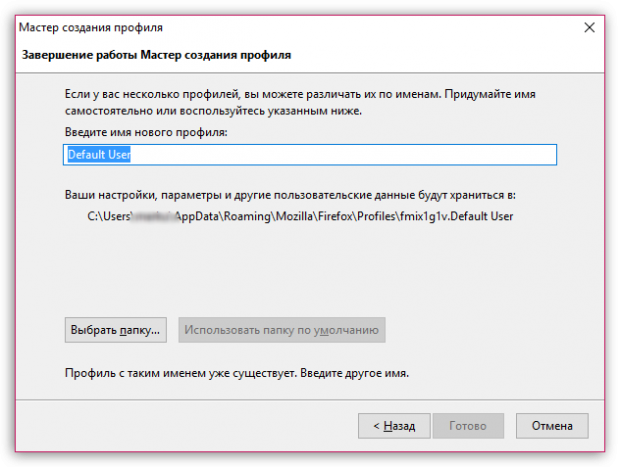
फ़ायरफ़ॉक्स प्रोफाइल के साथ काम करने की विंडो फिर से स्क्रीन पर दिखाई देगी, जिसमें आपको चयन करना होगा नई प्रोफ़ाइलएक क्लिक से फ़ायरफ़ॉक्स और फिर बटन पर क्लिक करें "फ़ायरफ़ॉक्स प्रारंभ करना" .
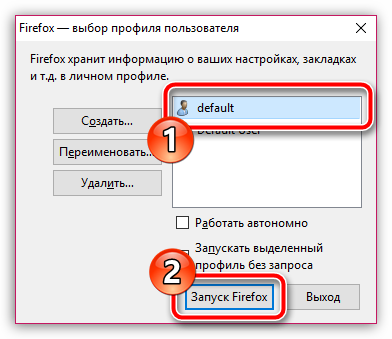
शुद्धता की जांच करें फ़्लैश काम करता हैखिलाड़ी. अगर यह विधिसमस्या का समाधान नहीं हुआ, प्रोफ़ाइल प्रबंधन विंडो पर दोबारा जाएँ, और फिर पुरानी फ़ायरफ़ॉक्स प्रोफ़ाइल का चयन करें।
कारण 5: वायरल गतिविधि
वायरस अक्सर ब्राउज़र के संचालन को नुकसान पहुंचाते हैं, यही कारण है कि इसके कुछ घटक सही ढंग से काम नहीं कर पाते हैं। यदि आपको Adobe फ़्लैश प्लेयर प्लग-इन काम करना बंद करने का सामना करता है, तो उदाहरण के लिए, आपके कंप्यूटर पर उपलब्ध एंटीवायरस या अलग से डाउनलोड की गई हीलिंग उपयोगिता का उपयोग करके वायरस गतिविधि के लिए अपने सिस्टम को स्कैन करने की अनुशंसा की जाती है।
यदि, स्कैन के अंत में, आपके कंप्यूटर पर खतरों की पहचान की गई, तो आपको उन्हें समाप्त करना होगा और फिर अपने कंप्यूटर को पुनरारंभ करना होगा।
यह संभावना है कि इन चरणों को करने के बाद, फ़्लैश प्लेयर प्लग-इन की कार्यक्षमता के साथ समस्या हल नहीं होगी, और इसलिए आप सिस्टम को उस अवधि में वापस ला सकते हैं जब कंप्यूटर के संचालन में कोई समस्या नहीं पहचानी गई थी। ऐसा करने के लिए मेनू पर जाएं "नियंत्रण कक्ष" - "पुनर्प्राप्ति" - "सिस्टम पुनर्स्थापना चलाएँ" .
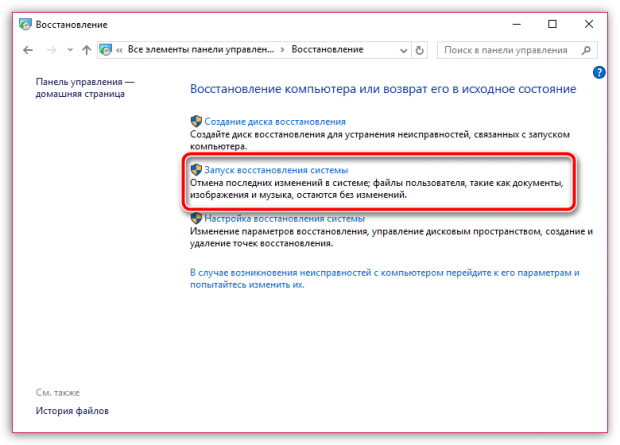
कारण 6: गलत कामफ़ायरफ़ॉक्स
अधिक कट्टरपंथी तरीकासमस्या का समाधान ब्राउज़र को पुनः स्थापित करना है। हालाँकि, यदि आप समस्याओं को हल करने के लिए अपने कंप्यूटर से ब्राउज़र हटा रहे हैं, तो यह अनुशंसा की जाती है कि आप फ़ायरफ़ॉक्स को मानक विधि का उपयोग करके नहीं, बल्कि इसका उपयोग करके अनइंस्टॉल करें। विशेष उपयोगिता, जो आपको फ़ायरफ़ॉक्स द्वारा बड़ी मात्रा में छोड़े गए सभी कचरे को अपने साथ ले जाने की अनुमति देगा।
मोज़िला फ़ायरफ़ॉक्स एक बेहतरीन ब्राउज़र है जिसका उपयोग आप इंटरनेट का पता लगाने के लिए कर सकते हैं। आग लोमड़ी सुविधाजनक कार्यक्रमइंटरनेट पर काम करने के लिए. .
मोज़िला फ़ायरफ़ॉक्स के लिए एडोब फ़्लैश प्लेयर
वेबसाइटों पर कुछ कार्यक्षमताओं को लागू करने के लिए फ़्लैश का उपयोग करने की तकनीक अभी भी अपनी लोकप्रियता नहीं खो रही है। फ़्लैश प्लेयर के बिना, आप वेबसाइटों पर फ़्लैश मीडिया सामग्री तक नहीं पहुंच पाएंगे। फ़्लैश का उपयोग एनीमेशन, वीडियो और वेब गेम को लागू करने के लिए किया जाता है। इस पेज पर आप सीखेंगे कि फ्लैश कैसे इंस्टॉल करें।
फ़्लैश प्लेयर का उपयोग सबसे प्रसिद्ध संसाधनों पर किया जाता है: VKontakte, YouTube, Yandex.Music, Odnoklassniki। इसके बिना, अधिकांश सामग्री काम नहीं करेगी।
इसलिए, ऊपर सूचीबद्ध साइटों और कई अन्य साइटों पर स्थित सभी सामग्री को देखने में सक्षम होने के लिए, आपको मोज़िला फ़ायरफ़ॉक्स ब्राउज़र के लिए फ़्लैश प्लेयर प्लगइन की आवश्यकता है।
जानना! चूंकि फ्लैश प्लेयर इंटरनेट पर बहुत महत्वपूर्ण है, इसलिए कई अन्य संसाधन प्लगइन के बजाय वायरस फ़ाइलें उत्पन्न करते हैं, जिनका उद्देश्य कंप्यूटर, फ़ाइलों की अखंडता और आपकी जानकारी को नुकसान पहुंचाना है। साइट वायरस की जानकारी के बिना सत्यापित फ़ाइलें वितरित करती है।
मोज़िला फ़ायरफ़ॉक्स ब्राउज़र के लिए फ़्लैश प्लेयर इंस्टॉल करना
इस पृष्ठ के नीचे फ़ाइल डाउनलोड करें फ़्लैश संस्थापनखिलाड़ी. प्लगइन का पूर्ण (ऑफ़लाइन) या वेब (ऑनलाइन) संस्करण चुनें।
फिर इंस्टॉलेशन फ़ाइल आपके कंप्यूटर पर डाउनलोड हो जाएगी. एक बार डाउनलोड पूरा हो जाने पर इसे लॉन्च करें।
यदि आपने ऑनलाइन इंस्टॉलर चुना है, तो यह फ़्लैश प्लेयर इंस्टॉल करने के लिए आवश्यक सभी फ़ाइलों को डाउनलोड करना शुरू कर देगा, और उसके बाद प्रोग्राम इंस्टॉलेशन चरण शुरू हो जाएगा। ध्यान रखें कि इंस्टॉलेशन के दौरान आपको सब कुछ बंद करना होगा। खिड़कियाँ खोलेंफ़ायरफ़ॉक्स।
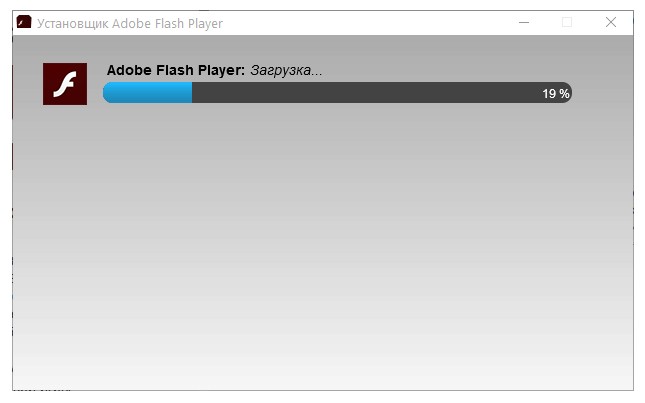
यह संपूर्ण स्थापना प्रक्रिया है. मोज़िला फ़ायरफ़ॉक्स लॉन्च करें और फ्लैश तकनीक का उपयोग करके किसी भी साइट को खोलकर सुनिश्चित करें कि प्लगइन काम करता है।
फ़ाइल: एडोब फ़्लैश प्लेयर
डेवलपर: एडोब सिस्टम्स
उपलब्ध: निःशुल्क
सिस्टम: विंडोज 7, 8, 10
आकार: 20 एमबी
संस्करण: 27.0.0.130
अद्यतन: 2017-09-18
मोज़िला फ़ायरफ़ॉक्स ब्राउज़र में एडोब फ़्लैश प्लेयर को कैसे अपडेट करें
आपके शुरू करने से पहले फ़्लैश अद्यतनप्लेयर यह सुनिश्चित करने के लिए कि आपका ब्राउज़र स्थापित है नवीनतम संस्करण. ऐसा करने के लिए, नीचे दिए गए चरणों का पालन करें:
"मेनू -> सहायता -> फ़ायरफ़ॉक्स के बारे में" खोलें।
एक विंडो खुलेगी जिसमें एक्सेसिबिलिटी चेक लॉन्च किया जाएगा। नया संस्करणमोज़िला सर्वर पर. यदि कोई हैं, तो ब्राउज़र उन्हें स्वयं डाउनलोड और इंस्टॉल कर देगा। यदि स्थापना प्रक्रिया के दौरान असंगत मॉड्यूल पाए जाते हैं, तो आपको चेतावनी दी जाएगी।
ब्राउज़र को अपडेट करने के बाद, हम फ़्लैश प्लेयर को अपडेट करने के लिए आगे बढ़ते हैं। नवीनतम संस्करण सुनिश्चित करने के लिए, ऑनलाइन इंस्टॉलर डाउनलोड करें।
इंस्टॉलर चलाएं, "Adobe को अपडेट इंस्टॉल करने की अनुमति दें" प्रॉम्प्ट पर सहमत हों और प्रोग्राम अपडेट पूरा होने तक "अगला" बटन पर क्लिक करें।
प्लेयर का नया संस्करण इंस्टॉल करते समय, अपना ब्राउज़र बंद करना न भूलें।
यदि इन सभी चरणों के बाद भी प्लगइन प्रारंभ नहीं होता है, तो सुनिश्चित करें कि यह आपके ब्राउज़र सेटिंग्स में सक्षम है:
- "मेनू -> ऐड-ऑन -> प्लगइन्स" खोलें
- "शॉकवेव फ्लैश" ढूंढें
- यदि प्लगइन अक्षम था तो उसे सक्षम करें